通过调整调和对象数量和间距,可以更改调和效果的外观。调和对象的属性设置可以在属性栏中更改,创建前和创建后都可以进行修改。本教程将主讲CorelDRAW软件中如何设置调和对象数量和间距。

预设:单击该按钮,在选项下拉列表中选择一种预设调和样式,对象将应用该调和样式,CorelDRAW提供五种预设调和样式,效果如图所示。

直接八步长:
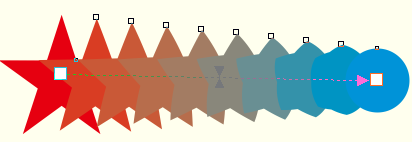
直接十步长:

直接二十步长减速:
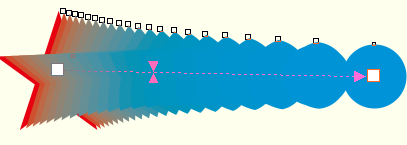
旋转90度:
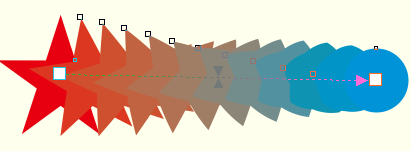
环绕调和:
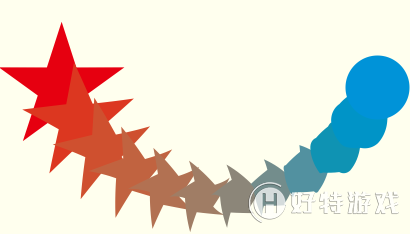
调和步长:用于设置调和效果中的调和步数,数值框中的数值即为调和中间渐变对象的数目。
调和方向:用于设置调和对象的角度。
环绕调和:按照调和方向在对象之间产生环绕式的调和效果。该按钮只有在设置了调和方向之后才可用。
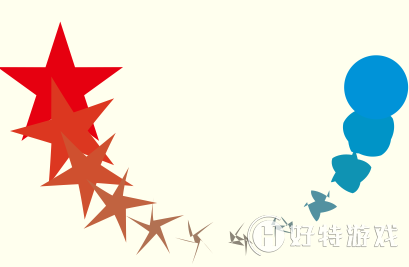
直接调和:直接在所选对象的填充颜色之间进行颜色过渡。
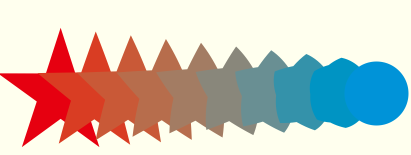
顺时针调和:使对象上的填充颜色按照色轮盘中的顺时针方向进行颜色过渡。

逆时针调和:使对象上的填充颜色按照色轮盘中的逆时针方向进行颜色过渡。

关于调和工具,还可以参考文章详解CorelDRAW软件中的直线调和效果。
-
coreldraw中文版 v1.3 1.14 MB
下载
视频推荐
更多 手游风云榜
更多 资讯阅读
更多 -

- 使用Blender生成城市模型
- 教程 2024-12-05
-

- 全球气象数据ERA5的下载方法
- 教程 2024-12-05
-

- Xpath解析及其语法
- 教程 2024-12-04
-

- 机器学习:神经网络构建(下)
- 教程 2024-12-04
-

- 华为Mate品牌盛典:HarmonyOS NEXT加持下游戏性能得到充分释放
- 教程 2024-12-03
-

- 实现对象集合与DataTable的相互转换
- 教程 2024-12-02
-

- 硬盘的基本知识与选购指南
- 教程 2024-12-01
-

- 如何在中国移动改变低价套餐
- 教程 2024-11-30
-

- 鸿蒙NEXT元服务:论如何免费快速上架作品
- 教程 2024-11-29
-

- 丰巢快递小程序软件广告推荐关闭方法
- 教程 2024-11-27
-

- 如何在ArcMap软件中进行栅格图像重采样操作
- 教程 2024-11-26
-

- 算法与数据结构 1 - 模拟
- 教程 2024-11-26





























